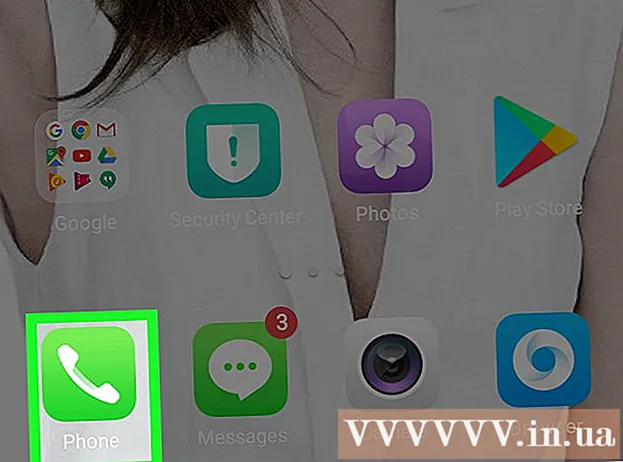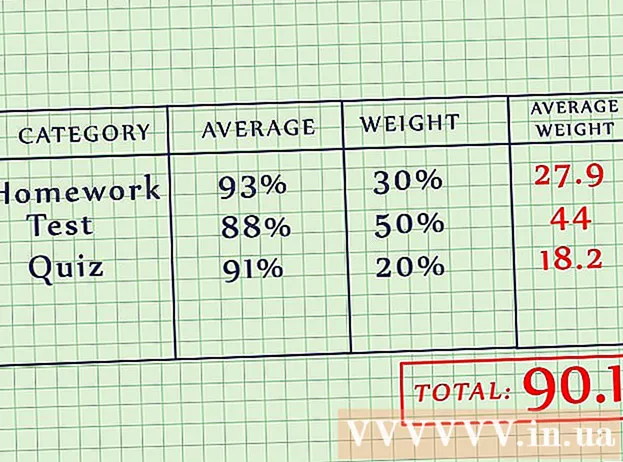מְחַבֵּר:
Eugene Taylor
תאריך הבריאה:
11 אוגוסט 2021
תאריך עדכון:
1 יולי 2024

תוֹכֶן
- לדרוך
- שיטה 1 מתוך 3: Windows ו- Mac
- שיטה 2 מתוך 3: מכשירים ניידים
- שיטה 3 מתוך 3: שימוש במקצר קישורים
קישורים למאמרים ואתרים מקוונים משפרים טקסט מקוון ומגדילים את מיטוב מנועי החיפוש שלו. אתה יכול להתייחס כמעט לכל אתר על ידי העתקה והדבקה של הקישור לדוא"ל, הודעת הטקסט או המסמך שלך. ההליך שונה מעט בהתאם למכשיר ולתוכנית שבה אתה משתמש. אם הכתובת ארוכה מאוד, תוכלו להשתמש בשירות קיצור קישורים.
לדרוך
שיטה 1 מתוך 3: Windows ו- Mac
 מצא את הקישור שברצונך להעתיק. ניתן להעתיק קישורים מאתרים, מיילים, מסמכי Word וכמעט מכל תוכנית אחרת.
מצא את הקישור שברצונך להעתיק. ניתן להעתיק קישורים מאתרים, מיילים, מסמכי Word וכמעט מכל תוכנית אחרת. - קישורי טקסט בדפי אינטרנט ובדואר אלקטרוני לעיתים קרובות מודגשים בקו תחתון ובצבע שונה מהטקסט שמסביב. קישורים רבים הם כפתורים ותמונות.
 לחץ לחיצה ימנית על הקישור. אם הקישור הוא תמונה, לחיצה על כפתור העכבר הימני תיתן אפשרות להעתקה.
לחץ לחיצה ימנית על הקישור. אם הקישור הוא תמונה, לחיצה על כפתור העכבר הימני תיתן אפשרות להעתקה. - אם אתה משתמש ב- Mac עם לחצן עכבר אחד בלבד, החזק את המקש לחוץ Ctrl ולחץ כדי לפתוח את תפריט העכבר הימני.
 בחר באפשרות "העתק קישור". לאחר שהועתק קישור, הוא יישלח ללוח שלך כדי להדביק אותו במקום אחר. הלוח יכול לאחסן קישור אחד בלבד בכל פעם. אופן ניסוח האפשרות הזו שונה מהתוכנית בה אתה משתמש. להלן מספר דוגמאות נפוצות:
בחר באפשרות "העתק קישור". לאחר שהועתק קישור, הוא יישלח ללוח שלך כדי להדביק אותו במקום אחר. הלוח יכול לאחסן קישור אחד בלבד בכל פעם. אופן ניסוח האפשרות הזו שונה מהתוכנית בה אתה משתמש. להלן מספר דוגמאות נפוצות: - Chrome - "העתק כתובת קישור"
- Firefox - "העתק מיקום קישור"
- Internet Explorer - "העתק קיצור דרך"
- ספארי - "העתק קישור"
- Word - "העתק היפר-קישור"
 מקם את הסמן היכן שברצונך להדביק את הקישור. לאחר שהקישור שלך הועתק, תוכל להדביק אותו בכל מקום שתוכל להקליד. לחץ כדי למקם את הסמן היכן שברצונך להדביק את הקישור.
מקם את הסמן היכן שברצונך להדביק את הקישור. לאחר שהקישור שלך הועתק, תוכל להדביק אותו בכל מקום שתוכל להקליד. לחץ כדי למקם את הסמן היכן שברצונך להדביק את הקישור. - אתה יכול להדביק את הקישור בכל מקום שאתה יכול להקליד, כגון מיילים, מסמכי Word, שורת הכתובת של הדפדפן וצ'אטים בפייסבוק.
 הדבק את הקישור. ישנן מספר דרכים בהן תוכל להדביק את הקישור המועתק שלך:
הדבק את הקישור. ישנן מספר דרכים בהן תוכל להדביק את הקישור המועתק שלך: - לחץ לחיצה ימנית היכן הסמן שלך ובחר "הדבק".
- ללחוץ Ctrl+V. (Windows) או ⌘ Cmd+V. (מק).
- לחץ על תפריט עריכה (אם יש כזה) ובחר "הדבק". לא לכל התוכניות יש תפריט עריכה גלוי.
 הדבק את הקישור כהיפר-קישור עם טקסט אחר. בתוכניות מסוימות, כגון בלוגים, תוכניות דוא"ל ומעבדי תמלילים, ניתן לשנות את הטקסט המוצג במקום להציג את כל כתובת הקישור. כך תוכלו לקשר למשפט או למילה:
הדבק את הקישור כהיפר-קישור עם טקסט אחר. בתוכניות מסוימות, כגון בלוגים, תוכניות דוא"ל ומעבדי תמלילים, ניתן לשנות את הטקסט המוצג במקום להציג את כל כתובת הקישור. כך תוכלו לקשר למשפט או למילה: - מקם את הסמן היכן שאתה רוצה את ההיפר-קישור.
- לחץ על כפתור "הוסף קישור". זה יכול להיות מתחת לטופס הטקסט, או בתפריט הוספה (מעבדי תמלילים). הכפתור מכיל לעתים קרובות סמל של שרשרת קישורים.
- הקלד את מה שברצונך להציג בשדה "טקסט לתצוגה". זה מה שיופיע כקישור הניתן ללחיצה.
- הדבק את הקישור בשדה "כתובת", "URL" או "קישור אל". לחץ בשדה ולחץ Ctrl+V. (Windows) או ⌘ Cmd+V. (Mac) כדי להדביק את הקישור שהועתק.
 העתק והדבק כתובת משורת הכתובת. אם ברצונך לשתף או לשמור אתר שאתה מבקר בו, תוכל להעתיק את הכתובת משורת הכתובת של הדפדפן שלך:
העתק והדבק כתובת משורת הכתובת. אם ברצונך לשתף או לשמור אתר שאתה מבקר בו, תוכל להעתיק את הכתובת משורת הכתובת של הדפדפן שלך: - לחץ על הכתובת בדפדפן שלך. זה יכול להציג את כל הכתובת אם חלקים הוסתרו במהלך הגלישה.
- בחר את כל הכתובת אם טרם בוצעה. בדרך כלל הכתובת נבחרת אוטומטית כאשר לוחצים עליה. אם לא, לחץ Ctrl/⌘ Cmd+א כדי לבחור את השלם.
- העתק את הכתובת שנבחרה על ידי לחיצה ימנית על הבחירה ואז לחיצה על "העתק" או לחיצה Ctrl/⌘ Cmd+ג..
- מקם את הסמן היכן שברצונך להדביק את הקישור ולחץ Ctrl/⌘ Cmd+V..
שיטה 2 מתוך 3: מכשירים ניידים
 מצא את הקישור שברצונך להעתיק. אתה יכול להעתיק קישורים מדפדפני אינטרנט, מיילים ומאפליקציות רבות אחרות. קישורים יכולים להיות קישורי טקסט מסורתיים או תמונה.
מצא את הקישור שברצונך להעתיק. אתה יכול להעתיק קישורים מדפדפני אינטרנט, מיילים ומאפליקציות רבות אחרות. קישורים יכולים להיות קישורי טקסט מסורתיים או תמונה. - התהליך לכך דומה ללא קשר לסוג המכשיר הנייד שבו אתה משתמש (אנדרואיד, אייפון, אייפד, חלונות ניידים וכו ').
 לחץ והחזק את הקישור שברצונך להעתיק. לאחר שתמצא את הקישור, לחץ עליו והחזק אותו עד להופעת תפריט חדש. יתכן שייקח כמה רגעים עד שהתפריט יופיע.
לחץ והחזק את הקישור שברצונך להעתיק. לאחר שתמצא את הקישור, לחץ עליו והחזק אותו עד להופעת תפריט חדש. יתכן שייקח כמה רגעים עד שהתפריט יופיע.  הקש על האפשרות "העתק". השם המדויק של זה תלוי באפליקציה בה אתה משתמש. חפש מילים הדומות לדוגמאות אלה:
הקש על האפשרות "העתק". השם המדויק של זה תלוי באפליקציה בה אתה משתמש. חפש מילים הדומות לדוגמאות אלה: - להעתיק
- העתק קישור
- העתק את כתובת האתר של הקישור
- העתק כתובת
 מקם את הסמן היכן שברצונך להדביק את הקישור. לאחר שהעתקת את הקישור, תוכל להדביק אותו בכל מקום שתוכל להקליד. הקש על שדה הטקסט כדי למקם את הסמן בו.
מקם את הסמן היכן שברצונך להדביק את הקישור. לאחר שהעתקת את הקישור, תוכל להדביק אותו בכל מקום שתוכל להקליד. הקש על שדה הטקסט כדי למקם את הסמן בו.  לחץ והחזק את האצבע על הסמן. שחרר את האצבע אחרי רגע. תפריט חדש יופיע.
לחץ והחזק את האצבע על הסמן. שחרר את האצבע אחרי רגע. תפריט חדש יופיע. - אם אתה משתמש במכשיר iOS (iPhone, iPad, iPod Touch), שחרר את האצבע כאשר עדשת הזכוכית המגדלת מופיעה.
- אם אתה משתמש במכשיר Android, שחרר את האצבע כאשר המחוון מופיע מתחת לסמן.
 הקש על "הדבק" כדי להדביק את הקישור שהועתק. תראה את האפשרות "הדבק" בתפריט שמופיע. הקשה על "הדבק" תדביק את הכתובת שהועתקה בשדה הטקסט.
הקש על "הדבק" כדי להדביק את הקישור שהועתק. תראה את האפשרות "הדבק" בתפריט שמופיע. הקשה על "הדבק" תדביק את הכתובת שהועתקה בשדה הטקסט.  העתק והדבק קישור מהודעת טקסט (אנדרואיד). אם קיבלתם הודעת טקסט עם קישור למכשיר האנדרואיד שלכם, יתכן שתצטרכו לעשות קצת יותר עבודה כדי להעתיק אותה, במיוחד אם יש בה עוד יותר טקסט. לא כל אפליקציות המסרים של Android יעבדו זהה:
העתק והדבק קישור מהודעת טקסט (אנדרואיד). אם קיבלתם הודעת טקסט עם קישור למכשיר האנדרואיד שלכם, יתכן שתצטרכו לעשות קצת יותר עבודה כדי להעתיק אותה, במיוחד אם יש בה עוד יותר טקסט. לא כל אפליקציות המסרים של Android יעבדו זהה: - הקש והחזק את ההודעה המכילה את הקישור.
- הקש על כפתור "העתק" שמופיע. זה יכול להיות סמל של שני עמודים אחד על השני בחלק העליון של המסך.
- הדבק את הטקסט המועתק במקום בו ברצונך להדביק את הקישור ואז מחק ידנית את הטקסט הנוסף שהגיע עם ההודעה המקורית.
שיטה 3 מתוך 3: שימוש במקצר קישורים
 השתמש בשירות לקיצור קישורים אם אתה זקוק לטקסט או לצפצף קישור. כתובות אתרים יכולות להתארך מאוד, במיוחד לדפים הנמצאים עמוק באתר. שירותי קיצור קישורים מאפשרים לך ליצור גרסה קצרה של כתובת ארוכה שתוכל ליישם בקלות, לצייץ או לשתף אחרת.
השתמש בשירות לקיצור קישורים אם אתה זקוק לטקסט או לצפצף קישור. כתובות אתרים יכולות להתארך מאוד, במיוחד לדפים הנמצאים עמוק באתר. שירותי קיצור קישורים מאפשרים לך ליצור גרסה קצרה של כתובת ארוכה שתוכל ליישם בקלות, לצייץ או לשתף אחרת.  העתק את הקישור שברצונך לשתף. השתמש בשיטות המתוארות לעיל כדי להעתיק את הקישור שברצונך לקצר ולשתף.
העתק את הקישור שברצונך לשתף. השתמש בשיטות המתוארות לעיל כדי להעתיק את הקישור שברצונך לקצר ולשתף.  היכנס לאתר לקיצור קישורים. ישנם מספר שירותים הזמינים לקיצור קישורים, ורובם פועלים באותו סוג:
היכנס לאתר לקיצור קישורים. ישנם מספר שירותים הזמינים לקיצור קישורים, ורובם פועלים באותו סוג: - bit.ly
- goo.gl
- ow.ly
- tinyurl.com
 הדביקו את הקישור הארוך שלכם בשדה באתר המקצר. לחץ על השדה ולחץ Ctrl/⌘ Cmd+V., או לחץ עוד קצת ובחר "הדבק", כדי להדביק את הקישור הארוך שלך בשדה באתר המקצר.
הדביקו את הקישור הארוך שלכם בשדה באתר המקצר. לחץ על השדה ולחץ Ctrl/⌘ Cmd+V., או לחץ עוד קצת ובחר "הדבק", כדי להדביק את הקישור הארוך שלך בשדה באתר המקצר.  הקש או לחץ על הלחצן "חתוך" או "התכווץ" כדי ליצור קישור חדש. תקבל גרסה קצרה של הקישור שתתקבל בצורה של השירות במקום של האתר המקורי.
הקש או לחץ על הלחצן "חתוך" או "התכווץ" כדי ליצור קישור חדש. תקבל גרסה קצרה של הקישור שתתקבל בצורה של השירות במקום של האתר המקורי.  העתק את הקישור המקוצר. אתה יכול להעתיק אותו כמו בקישור רגיל בשיטות שלמעלה, או להקיש או ללחוץ על כפתור "העתק" המוצג באתרים מסוימים.
העתק את הקישור המקוצר. אתה יכול להעתיק אותו כמו בקישור רגיל בשיטות שלמעלה, או להקיש או ללחוץ על כפתור "העתק" המוצג באתרים מסוימים.  הדבק את הקישור המקוצר שלך. כעת, לאחר שהועתק הקישור המקוצר שלך, תוכל להדביק אותו כמו כל קישור אחר. יתכן שתצטרך לספק הקשר כלשהו לקישור, מכיוון שהכתובת המקוצרת לא מציגה מיד במה מדובר.
הדבק את הקישור המקוצר שלך. כעת, לאחר שהועתק הקישור המקוצר שלך, תוכל להדביק אותו כמו כל קישור אחר. יתכן שתצטרך לספק הקשר כלשהו לקישור, מכיוון שהכתובת המקוצרת לא מציגה מיד במה מדובר.